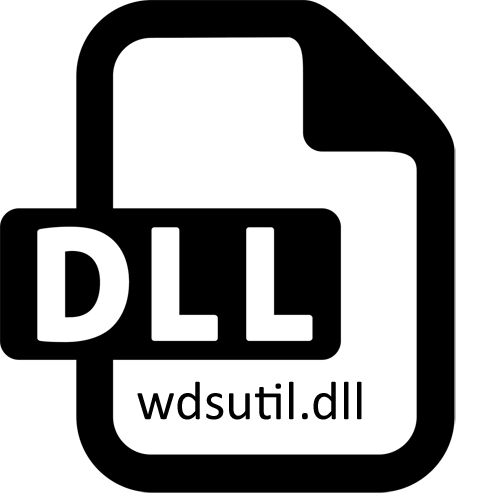
Ha a Windows 7 rendszermappáira néz, nagyszámú DLL fájlt talál különböző nevekkel. Mindegyik fontos összetevő, és szükség esetén bizonyos szoftverek hívják. Az ilyen objektumok tárolják a cselekvési parancsfájlt vagy a funkciók leírását, amely lehetővé teszi a szoftvereket vagy a játékokat, hogy ne használjon egyedi kódot, de hozzáférjen a már meglévő sablonhoz. A WDSutil.dll a kezdetben telepített rendszer DLL-k egyike, és károsodása vagy véletlenszerű törlése különböző hibákat okoz. Továbbra is beszélünk döntésükről.
1. módszer: kézi telepítés wdsutil.dll
A WDSUTIL.DLL kézi telepítési módszert tekintjük, mivel a helyzetek akkor fordulnak elő, ha valamilyen okból ezt a fájlt eltávolították, vagy megsérült a helyreállítás lehetősége nélkül. Letöltése és telepítése nem nehéz - elég, ha egyszerűen csak mozgasd a dll a C: \ Windows \ System32 és / vagy a C: \ Windows \ syswow64 mappában (az egyik a 32 bites rendszereket, mind a - 64-bit) .Ha ismételten hiba történt, tegye meg a fájlregisztrálást a 3. módszer szerint.
2. módszer: PC szkennelés vírusokhoz
A vizsgált probléma megjelenése gyakran rosszindulatú programokat okoz. A rendszerszakaszokba behatolnak, eltávolítják vagy károsíthatják a jelen lévő tárgyakat, és zavarhatják a bevezetést is. Ezért először is ajánlott választani egy kényelmes vírusirtó és elemezni a széleket a fenyegetésekre. A szkennelés után jelentést kap, hogy a talált fenyegetést eltávolították, vagy karanténba helyezték. Ha a vírusokat nem találták meg, vagy a hibát nem korrigálták, folytassa a következő módok használatát, és olvassa el többet a rosszindulatú fájlok leküzdésére egy másik cikkben a megfelelő kapcsolatba.
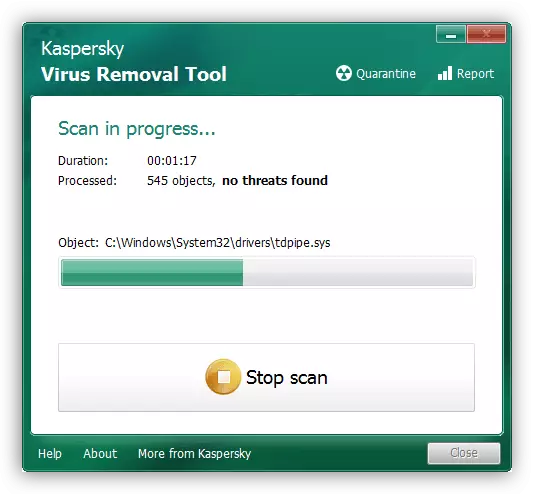
Bővebben: Computer vírusok elleni küzdelem
3. módszer: ismétlődő wdsutil.dll
A helyzet nagyon valószínű, hogy a kár vagy néhány wdsutil.dll kudarc után még mindig helyreállt, de nem látja, hogy a DLL ismételt regisztráció nem történt meg. Ezért ajánlott magadnak tenni, ezáltal konfigurálja a nehézséget. Ez segít ebben a szabványos Windows segédprogramban, elindult a "parancssor".
- Nyissa meg a "Start" gombot, keresse meg a konzolt, és tegye meg a jobb egérgombbal az egérrel.
- A megjelenő helyi menüben válassza ki a "Indítás az adminisztrátorból" lehetőséget.
- Használja a regsvr32 / u wdsutil.dll parancsot a fájlnapló törléséhez.
- A parancs aktiválása után az Enter billentyű megnyomásával megjelenhet a képernyőn, hogy a művelet sikeresen befejeződött, vagy hiba, hogy a modul nem letölthető. Csak hagyja figyelmen kívül ezt az üzenetet azzal, hogy bezárja, és visszatér a konzolra.
- A DLL objektum újbóli regisztrálása a RegSvr32 / I WDSutil.dll bejegyzésen keresztül történik. Ezt követően bátran zárja be a "parancssor".
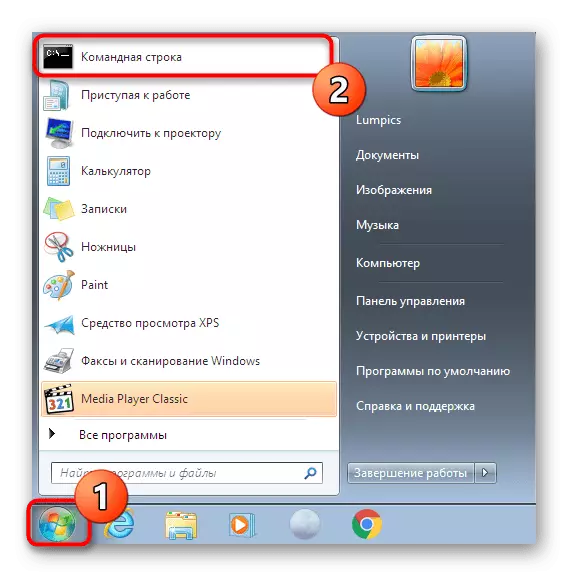
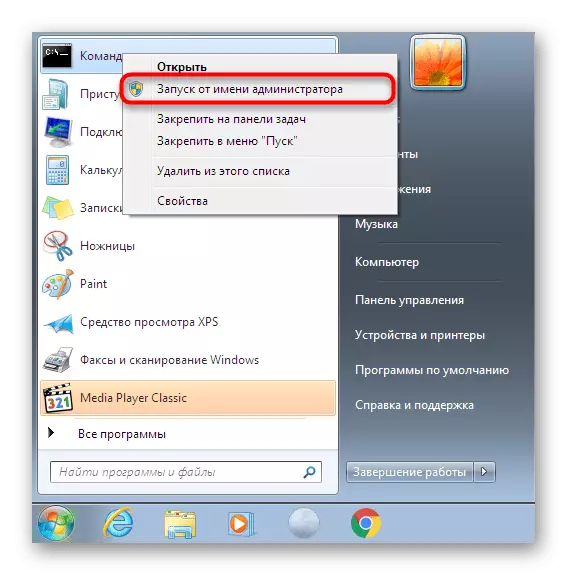
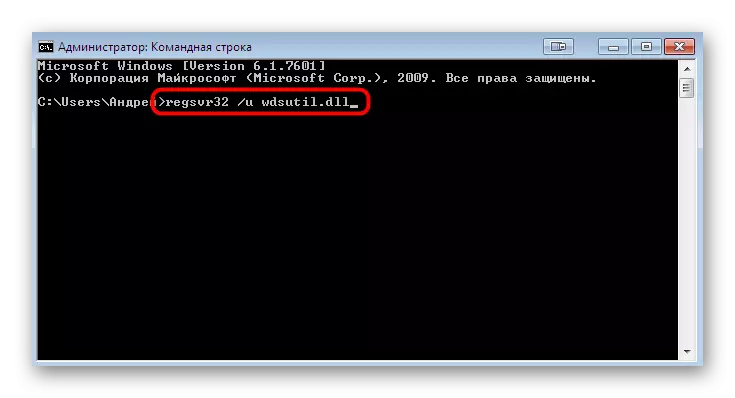
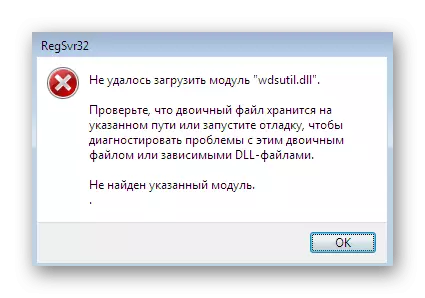
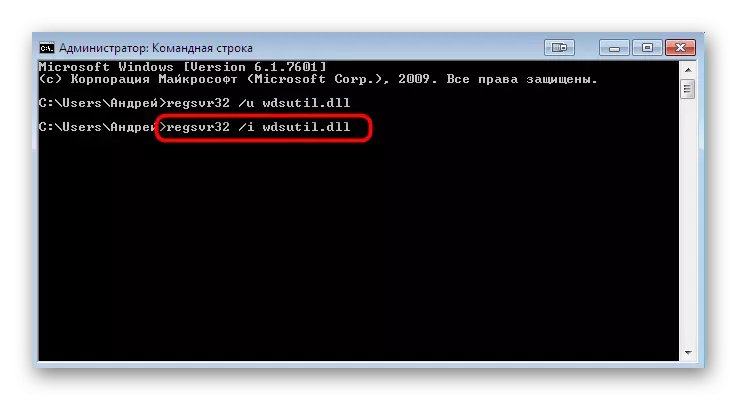
Javasoljuk, hogy újraindítsa a számítógépet úgy, hogy az operációs rendszer felismerje az összes módosítást. Már utána, menjen a program elindításához, amellyel a korábban felmerült problémák.
4. módszer: A rendszerfájlok integritásának ellenőrzése
Néha a fenti módszer nem működik megfelelően, és a wdsutil.dll sérült állapotban marad. A beépített SFC segédprogram segít visszaállítani, szkennelni a Windows rendszerfájlok integritását. Ezenkívül a "parancssorban" is elindul, és részletes információkat olvashat a weboldalunkon lévő külön cikkről.
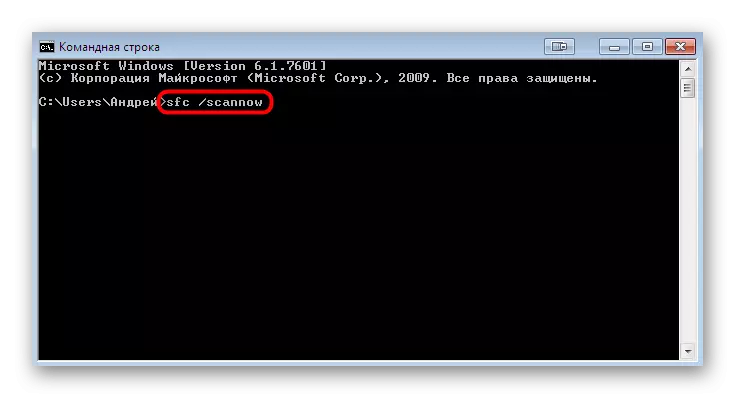
Bővebben: Rendszerfájlok visszaállítása a Windows 7 rendszerben
Azonban néha az SFC segédprogram befejezi munkáját a vizsgálat vége előtt, megjeleníti a különböző karakter hibáiról szóló értesítéseket. Leggyakrabban a felhasználó látja a szöveget "Windows erőforrás-védelem észlelt sérült fájlokat, de nem tudja visszaállítani néhányat." Akkor lesz szükség, hogy először visszaállítja a rendszer elemeinek egy külön DISM segédprogram, majd visszatér a SFC útmutatásait követve látható a cikket a fenti linkre.
Minden más művelet automatikusan végrehajtásra kerül, és befejezéskor csak a számítógép újraindításához marad, hogy a telepítés folytassa és közölje a végét. Ezután már tesztelje az operációs rendszert, miután megjelenik a probléma merül fel.
Lásd még:
Frissítések a Windows 7 operációs rendszerben
A frissítések kézi telepítése a Windows 7 rendszerben
A Windows 7 frissítés telepítésével kapcsolatos problémák megoldása
6. módszer: illesztőprogram frissítése
Bizonyos esetekben a wdsutil.dll fájl jelen van a rendszerben, és működik rendesen, de közötti konfliktusok komponens szoftver és a rendszer funkcióit provokál olyan nehézségek, amelyek akadályozzák a felhasználót kell normálisan működik. Ez vonatkozik a vizsgált könyvtárra is, amellyel a felhasználónak ellenőriznie kell az egyes összetevők frissítéseit, hogy megszüntesse ezt az okot a probléma listájából, vagy véglegesen megszünteti a problémát. További információ erről egy másik anyagról a weboldalunkon kattintva az alábbi linkre kattintva.
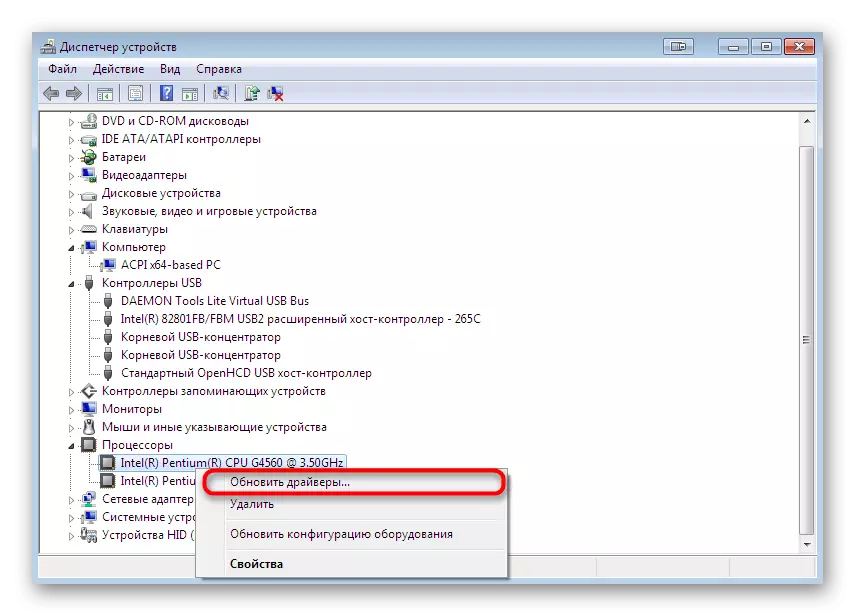
Bővebben: illesztőprogram frissítése a Windows 7 rendszeren
7. módszer: Windows visszaállítás
Legyen forduljunk a legszükségesebb módszerhez, hogy üdüljön, hogy csak olyan helyzetekben legyen, ahol a fenti módszerek nem hoztak eredményt. Korábban már azt mondtuk, hogy a WDSutil.dll szerepel a DLL-WINDOVS 7 könyvtár szabványos összetételében, ami azt jelenti, hogy vissza lehet állítani. Sajnos, hogy a mentett archívumon keresztül ne dolgozzon, ezért kapcsolatba kell lépnie más eszközökkel, az interakció kezelésével, amellyel az alábbiakban találsz.
Bővebben: A rendszer helyreállítása a Windows 7 rendszerben
Ma már ismeri a WDSUTIL.DLL fájl hibaelhárításának módosítását a Windows 7-ben. Amint láthatod, az egész hét mód is segíthet a különböző helyzetekben. Csak a Busting által hagyott, a legegyszerűbbtől kezdve, találhat hatékony megoldást.
